Упражнение. Настройка Unity для Windows Mixed Reality
Для начала создадим новый проект Unity и настроим его для разработки Windows Mixed Reality. Unity предлагает некоторые поведения, относящиеся к смешанной реальности, и эти действия можно изменить с помощью параметров проекта.
Создание проекта Unity
Запустите Unity Hub.
На вкладке "Проекты" выберите "Создать проект".
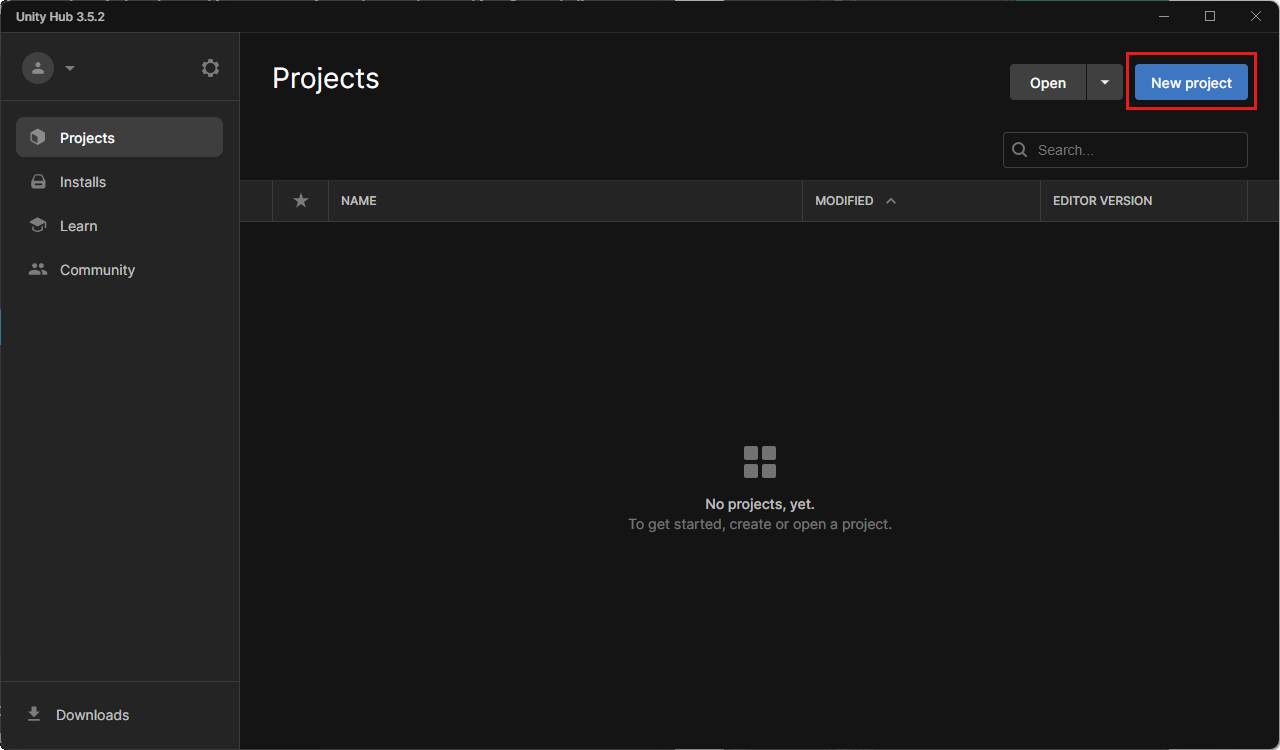
Выберите раскрывающийся список под новым проектом и выберите нужную версию редактора.
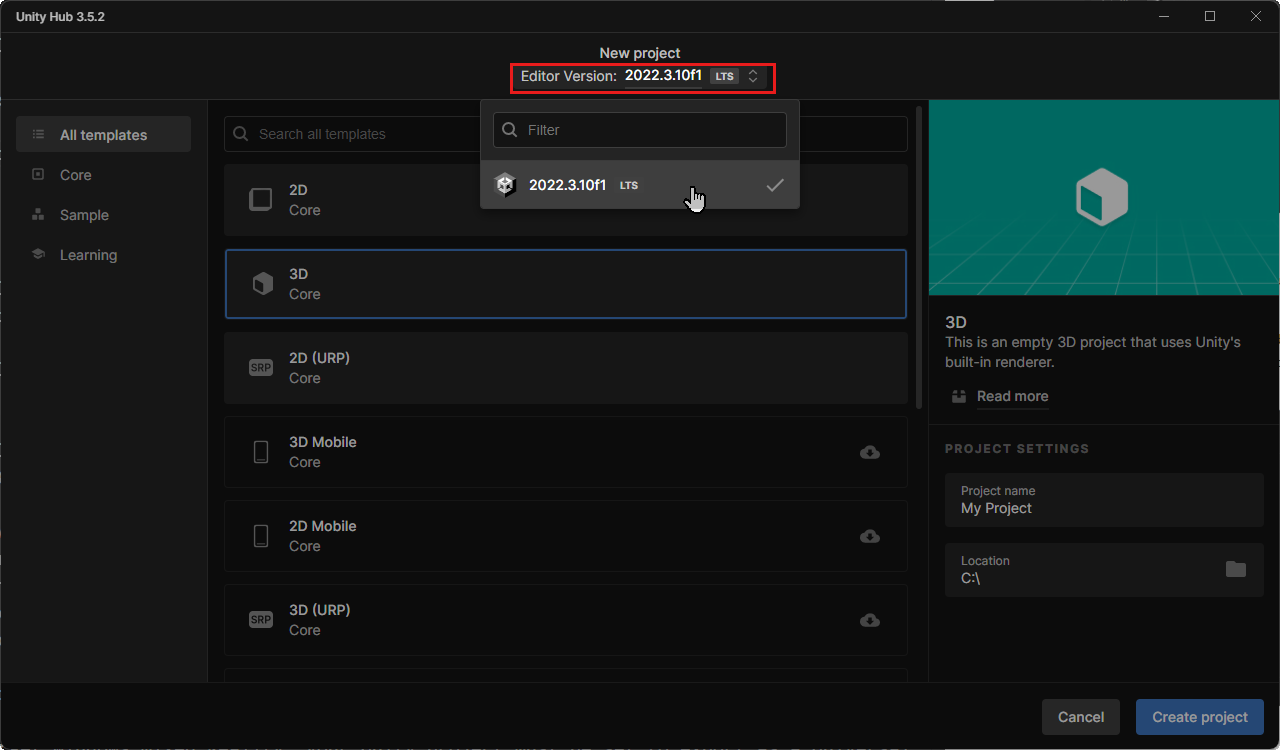
Выбранный шаблон должен представлять собой 3D Core.
В поле "Имя проекта" введите имя проекта, например "Руководство по MRTK".
В поле "Расположение" выберите значок папки, а затем перейдите в папку, в которой вы хотите сохранить проект и выберите его. Кроме того, можно создать новую папку.
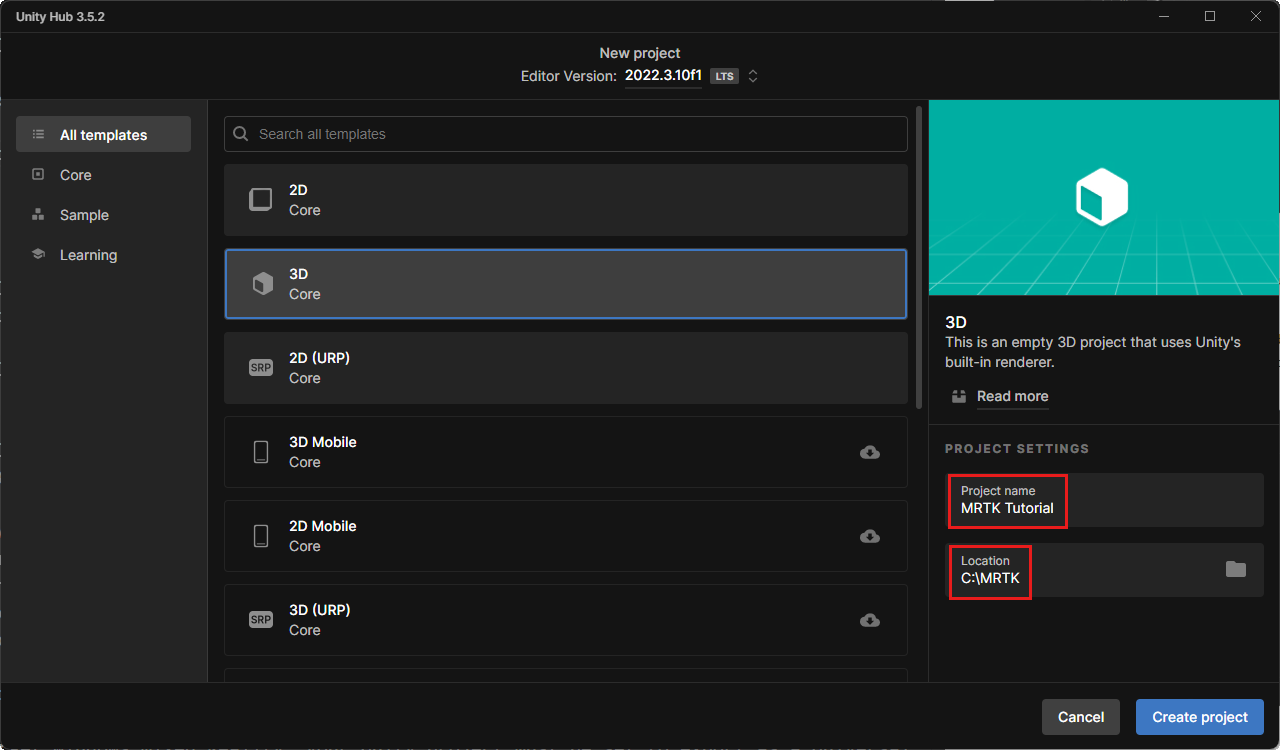
Выберите "Создать проект". Откроется проект в Unity.
Внимание
При работе в Windows есть ограничение для MAX_PATH в 255 символов. Эти ограничения влияют на Unity. Может произойти сбой компиляции, если длина пути к файлу превышает 255 символов. Поэтому рекомендуется хранить проект Unity как можно ближе к корневому каталогу диска.
Переключение платформы сборки
Чтобы использовать Windows Mixed Reality, проект Unity должен быть настроен для экспорта в качестве приложения универсальной платформы Windows (UWP). По умолчанию параметры сборки для целевого устройства UWP включают поддержку для иммерсивных гарнитур. Тем не менее можно выбрать конкретное устройство с помощью раскрывающегося списка Целевое устройство.
В строке меню выберите File>Build Settings... (Файл > Параметры сборки…).
В окне Параметры сборки щелкните элемент Универсальная платформа Windows. Если появится сообщение "Не загружен модуль универсальная платформа Windows". Выберите "Установить с помощью Unity Hub".
Убедитесь, что активны следующие параметры:
Архитектура: 64-разрядная версия ARM
Тип сборки: проект D3D.
Целевая версия пакета SDK: последняя установленная версия.
Минимальная версия платформы 10.0.10240.0.
Версия Visual Studio: последняя установленная версия.
Сборка и запуск: локальный компьютер.
Конфигурация сборки: выпуск (при выборе значения "Отладка" возникают известные проблемы с производительностью).
Нажмите кнопку "Переключить платформу ". При смене платформы Unity отображает индикатор выполнения.
По завершении процесса смены платформы закройте окно Параметры сборки.
